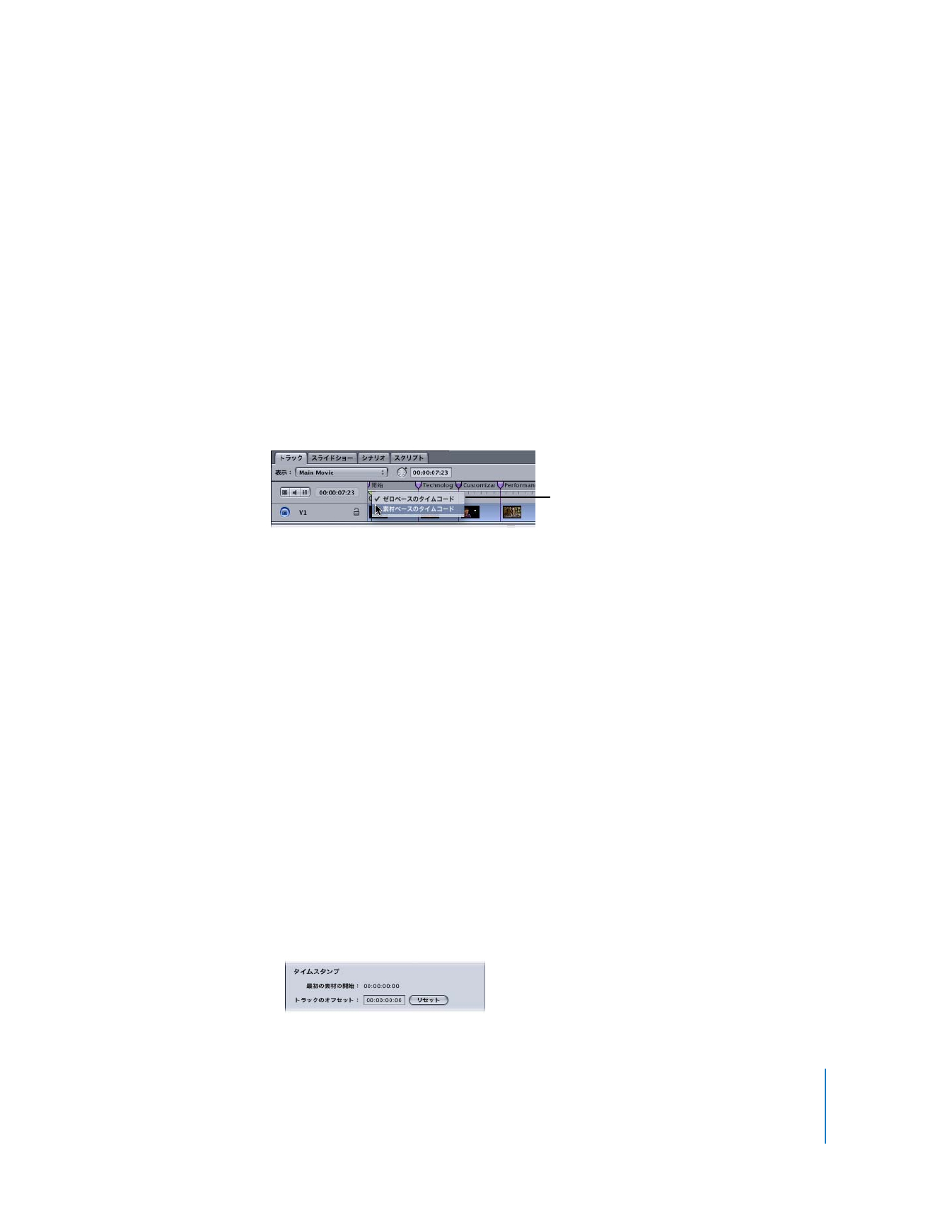
タイムラインのタイムコード
タイムラインのタイムコードは、トラック全体を通して連続しています。タイムコードでは、
2
つの
基準を選択することができます。ゼロベースと素材ベースです。
Â
ゼロベースのタイムコードは
00:00:00:00
でタイムラインを開始します。ゼロベースのタイムコー
ドは変更できません。また、
V1
ストリームに割り当てられた素材はその影響を受けません。
Â
素材ベースのタイムコードは、
V1
ストリームの最初のクリップのタイムコードを基準にするか、
「トラック」インスペクタでユーザが入力する値を基準にすることができます。
タイムラインのタイムコードの基準を選択するには、以下のいずれかの操作を行います:
m
「表示」>「タイムスケール」>「ゼロベースのタイムコード」または「表示」>「タイムスケール」
>「素材ベースのタイムコード」と選択します。
m
Control
キーを押しながらタイムラインをクリックし、ショートカットメニューから「ゼロベースの
タイムコード」または「素材ベースのタイムコード」を選択します。
ポインタの 位置、再生ヘッド、開始およ び終了タイムコードの 値は、選択したタイムコ ードの基準
に合わせて変わります。
素材ベースの タイムコード基準を選 択した場合は、クリップの タイムコードまたは入 力した値のい
ずれを使うかを選択することもできます。
素材ベースのタイムコード基準を設定するには:
1
トラックエディタのタイムラインのタイムコード基準として、「素材ベースのタイムコード」を選択
します。
2
「トラッ ク」インスペ クタの「その 他」タブをク リックしま す。インスペ クタにト ラックの プロパ
ティが表示されていない場合は、
「アウトライン」タブでトラックの名前を選択するか、
「グラフィッ
ク」タブでタイ ルを選択するか、トラック エディタの任意のスト リームで空の領域をク リックしま
す。
3
次のいずれかの操作を行います:
Â
V1
ストリームの最初のクリップのタイムコードを使うには、「リセット」ボタンをクリックしま
す。これで「トラックのオフセット」の値が
00:00:00:00
に設定され、タイムラインはそのクリッ
プのタイムコードを使うようになります。
Â
タイムコードが特定の値で始まるように設定するには、「トラックのオフセット」のエントリに新
しいタイムコード値を入力します。タイムラインの最初のフレームが、この数字に設定されます。
タイムラインで
Control
キーを
押しながらクリックし、タイム
コードの基準を選択します。
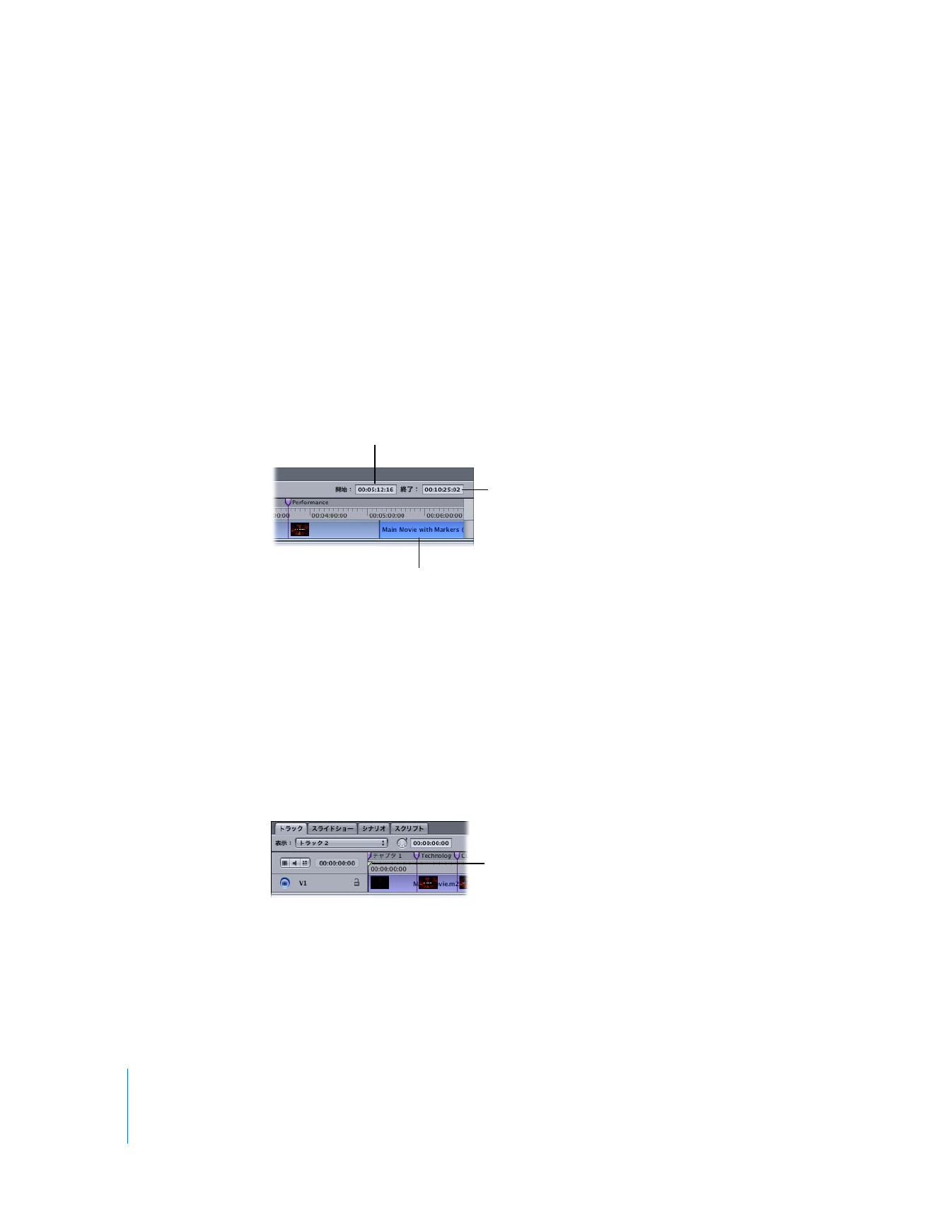
368
第
11
章
トラックを作成する/編集する
ゼロベースや 素材ベースの値と異なる タイムコードを基準に したマーカーリストや字 幕ファイルを
読み込むときには必ず、タイムラインのタイムコードを特定の値で始めることができるので便利です。
参考:
NTSC
プロジェクトについては、最初の素材のタイムコードのタイプ(ドロップフレームかノ
ンドロップフレームか)でタイムラインのタイムコードのタイプが決まりす。